Nih bro saya akan berbagi alternatif
cara membuat logo tanpa aplikasi Coreldraw bagi kalian yang tidak bisa bermain
Coreldraw.
Bro bisa menggunakan aplikasi “AAA
Logo” dengan aplikasi tersebut kita dapat membuat logo dengan mudah, cepat dan
hasilnya bisa sangat bagus seperti di CorelDraw karena penggunaan aplikasi
tersebut yang sangat mudah, aplikasi tersebut juga sangat laris.
Tapi kendalanya jika kita ingin
menyisipkan foto/gambar seringkali ukurannya tidak sesuai dengan logo yang
sudah kita buat karena memang foto/gambar yang kita import tidak bisa kita
perbesar atau kita perkecil (tidak bisa kita edit di AAA Logo tersebut bro).
Nah alternatifnya dengan menggunakan
aplikasi “Adobe Photoshop”, yang portable aja udah cukup bro Adobe Photoshopnya
bro.
Nah kalo udah selesai di edit
foto/gambar yang mau di import, selanjutnya kita menggunakan aplikasi “Aurora
3D Text & Logo Maker” bro sis. Dengan aplikasi ini tujuannya untuk
menggabungkan foto/gambar yang udah kita buat baik itu dibuat di “AAA Logo”
atau di “Adobe Photoshop”.
Jadi bro sis membutuhkan 3 aplikasi
tersebut. Jangan khawatir gambang banget kok bro sis cara bikinnya. Ayo kita
mulai tutorialnya bro sis !
1. Nih bro sis penampakan dalam aplikasi
“AAA Logo”
2. Nih hasilnya bila bro sis udah bikin desain
logonya menggunakan “AAA Logo” , saya contohkan desain logo Ukm Kewirausahaan
kampus saya.
3. Lalu bro sis masuk ke Aplikasi adobe Photoshop
jika brosis pingin menyisipkan foto/gambar ke logonya. Soalnya seperti yang
sudah saya bilang jika menyisipkan foto di “AAA Logo” ukurannya tidak bisa
disesuaikan.
File > Open > pilih gambar
File > Open > pilih gambar
4. Lalu setelah impor gambarnya lalu gunakan menu
Magic Tool yang ada di sebelah samping kiri > lalu pilih bagian yang ingin
di hilangkan gambarnya> lalu tekan F2.
Jadilah seperti ini bro sis.
Jadilah seperti ini bro sis.
5.
Lalu bro sis masuk ke aplikasi Aurora 3D Text
& Logo Maker > lalu pilih menu File > Import Image > lalu pilih
gambar> Ok
jadilah seperti ini.
jadilah seperti ini.
6.
Lalu pilih menu File lagi > import image
untuk ambil gambar yang ke 2 yang untuk digabungin > pilih gambar > OK
jadilah seperti ini.
jadilah seperti ini.
7.
Lalu gabungkan keduanya dan untuk mengedit
ukuran gambarnya (memperbesar/memperkecil) dengan anak panah berwarna kuning
yang ada di pojok bawah saat bro sis klik gambarnya.
8. Jika sudah digabungin lalu pilih
menu File > Export Image >
sesuaikan framenya > lalu hilangkan centang jika bro sis pingin
backgroundnya transparan > lalu OK
Dan jreng-jreng sudah jadi. Hasilnya seperti ini bro sis.
Dan jreng-jreng sudah jadi. Hasilnya seperti ini bro sis.
Sekian
bro sis tutorial Cara membuat Logo tanpa CorelDraw.
Terima Kasih.Semoga bermanfaat.
“Selalu kunjungi situs trik-trik rahasia ini untuk mendapatkan trik rahasia keren lainnya”
www.tips-trik-rahasia.blogspot.com
Terima Kasih.Semoga bermanfaat.
“Selalu kunjungi situs trik-trik rahasia ini untuk mendapatkan trik rahasia keren lainnya”
www.tips-trik-rahasia.blogspot.com
























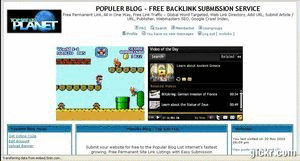


Tidak ada komentar:
Posting Komentar